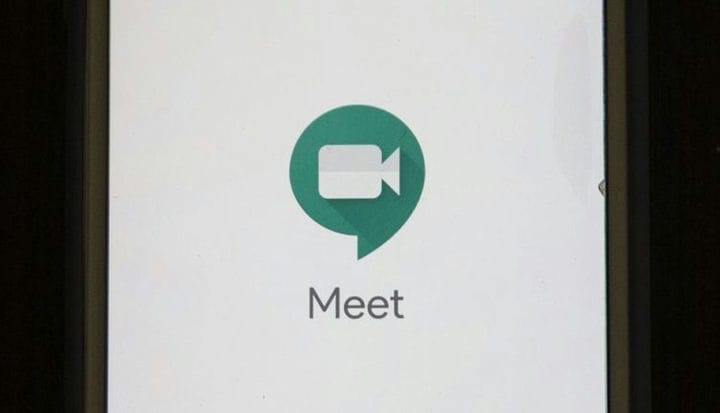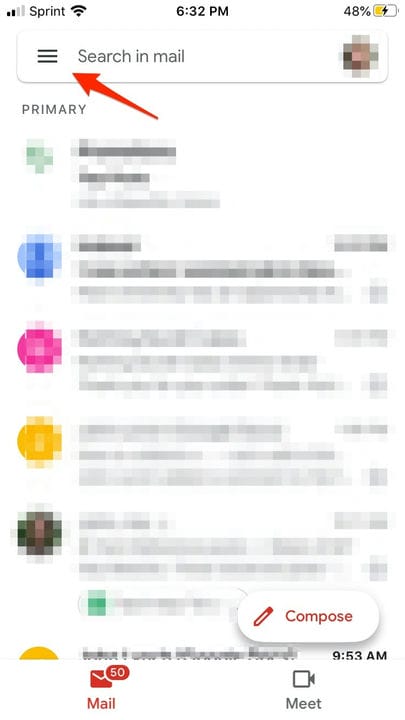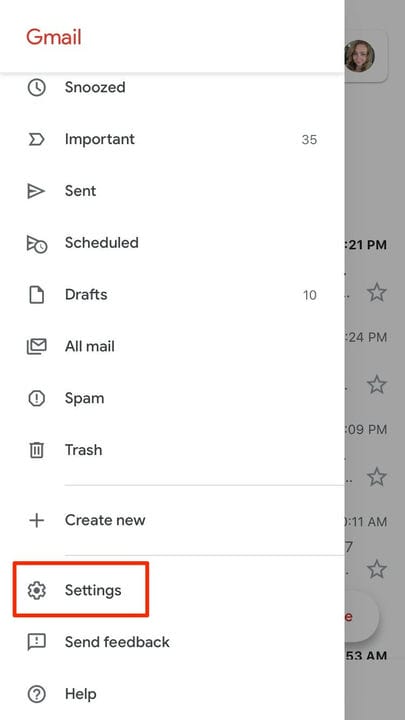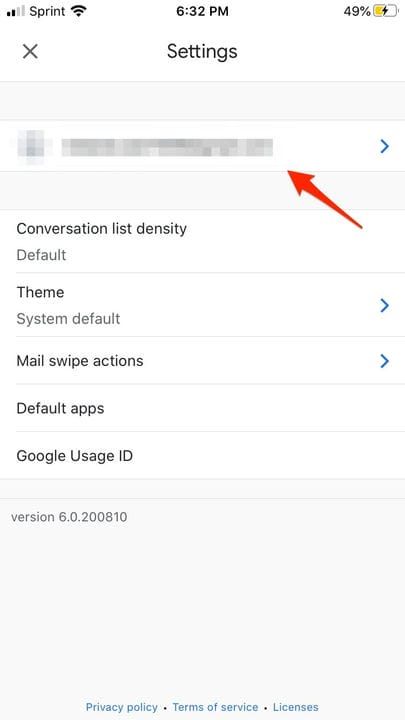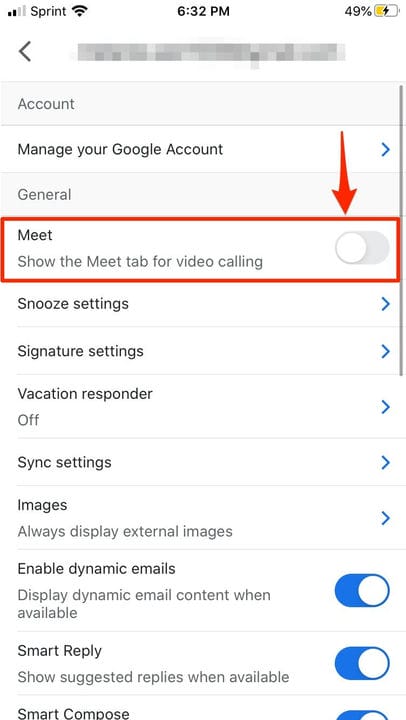Як позбутися значка Google Meet у програмі Gmail
- Google нещодавно додав функцію, яка розміщує функцію Google Meet безпосередньо в програмі Gmail.
- Для тих, хто не використовує Google Meet часто, новий значок і макет папки "Вхідні" заважають швидко переміщатися по програмі.
- Ви можете позбутися значка відео Meet у нижньому лівому куті програми Gmail, видаливши його через меню налаштувань програми.
Оскільки у 2020 році віддалена робота зросла в усьому світі, технологічні компанії, такі як Google, почали більше розширювати й оновлювати програмне забезпечення для віртуальних зустрічей. Це включає в себе Google Meet Gmail
, програмне забезпечення для відеочату, яке дозволяє «зустрічати» різні групи, будь то друзі, родина чи колеги.
Google нещодавно додав значок для програмного забезпечення віртуальних зустрічей прямо під кнопкою створення в додатку Gmail. Це зручний інструмент для тих, чия робота та особисте життя вимагають від них багато відеодзвінків, особливо якщо у них немає під рукою комп'ютера.
Звичайно, для тих, кому не потрібно проводити або відвідувати багато віртуальних зустрічей, ця нещодавно додана функція трохи незручна. Ви можете виявити, що часто натискаєте його випадково і вам доведеться вийти з меню Meet, особливо якщо ви не звертаєте уваги. Він також займає частину екрана, яка раніше використовувалася для відображення електронної пошти.
На щастя, якщо новий значок Google Meet більше шкодить, ніж допомагає, є спосіб видалити його. Все, що вам потрібно зробити, це відвідати меню налаштувань програми Gmail, щоб позбутися від нього.
Ось як це зробити.
Як позбутися функції Meet у програмі Gmail
1 У програмі Gmail торкніться значка з трьома рядками у верхньому правому куті, щоб відкрити меню.
Торкніться значка списку гамбургерів, щоб відкрити меню.
2 Прокрутіть униз і торкніться Налаштування.
Значок шестірні представляє меню налаштувань.
3 У меню Налаштування виберіть ім’я облікового запису Gmail.
Якщо у вас є кілька облікових записів Gmail, пов’язаних із програмою для телефону, вам потрібно буде вибрати потрібний.
4. У розділі Загальні переведіть перемикач поруч із Meet у положення вимкнено.
Коли перемикач стане сірим, значок буде видалено.